Anında Çözümleri Kullanarak iPad Sorunlarında Bölünmüş Ekrandan Kurtulun
iPad o kadar çok yönlüdür ki, bazen dizüstü bilgisayarınızın veya masaüstü bilgisayarınızın tam bir yedeği gibi görünebilir. Bu nedenle birçok kullanıcı bu yeni teknolojiden büyüleniyor. Apple, bölünmüş ekranlı çoklu görev özelliğini tanıttığında, iPad'i dizüstü bilgisayar yerine kullanma konusunda önemli bir ilerleme kaydetti. İhtiyacımız olan performansı kullanıcıya verme konusunda iPad'in ne kadar kapsamlı olduğu ortada. Ne yazık ki, bölünmüş ekran o kadar kafa karıştırıcı - ve uygulamaya bağlı olarak tutarsız - kullanımı zor. Şu senaryoyu göz önünde bulundurun: yan yana açık iki uygulamanız var. Tek uygulama görünümüne nasıl dönersiniz?
Buna paralel olarak, bazı kullanıcılar iPad'de bölünmüş ekrandan kurtulmakta zorlanıyor. Bu makale, sorunu kolay yollarla hafifletmenize yardımcı olacaktır. Lütfen aşağıdaki yöntemleri kontrol edin.
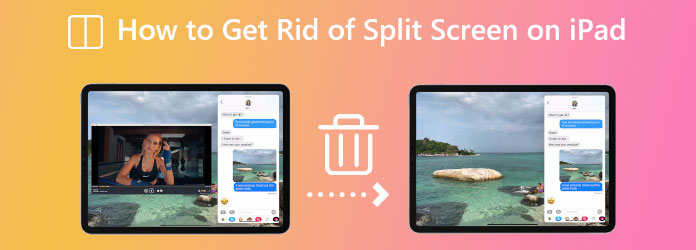
Artık ihtiyacınız olmasa bile bölünmüş ekran modunda kalmak bir mücadeledir. Bu nedenle, bu bölümde iPad'imizde bölünmüş ekranı durdurmanın ve hafifletmenin yollarını keşfedelim. Tek yapmamız gereken, gelecekte iPad'in yanlışlıkla bölünmüş ekranlarını önlemek için uygulama pencerelerinizin üst kısmındaki üç noktaya dikkat etmektir! Bu simgeyi yanlışlıkla sürüklemek, pencere boyutunda ve yerleşimde farklılıklara neden olur, bu nedenle gelecekte bunu aklınızda bulundurun.
Şimdilik, kendinizi bir iPad'de yarım ekran uygulama görünümüyle keşfederseniz, iPad bölünmüş ekranından nasıl çıkacağınızı bilmeniz gerekir. Aşağıdaki bölüm size nasıl olduğunu gösterecektir.
İPad'inizde bölünmüş ekran kullanmaya başladıysanız veya yanlışlıkla bölünmüş ekrana girdiyseniz ve bundan nasıl çıkacağınızı bulamıyorsanız, bu durum ağırlaştırıcı olabilir. Bunun için endişelenmeyin. Bölünmüş ekran özelliklerini hızla kapatarak normal iPad çalışmasını nasıl sürdüreceğiniz aşağıda açıklanmıştır.
İlk adımda, bir siyah bölücü iki uygulama açıkken ekranda bar görünmelidir.
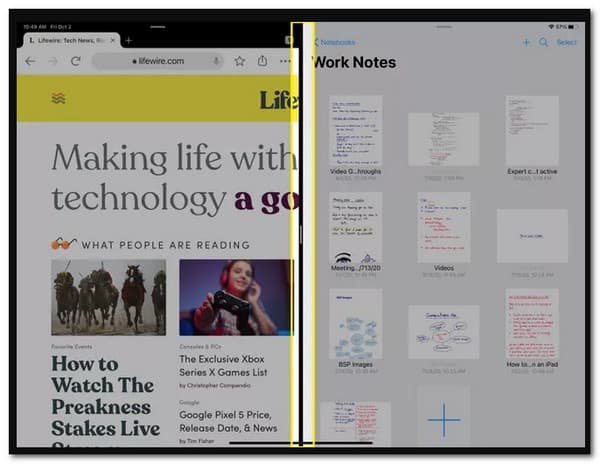
Lütfen o çubuğa dokunup basılı tutun, ardından sol veya sağ uygulamayı kapatmak için sola veya sağa kaydırın. Aşağıdaki örnekte, krom uygulamanın bulunduğu ekranın kalan yarısını devralacak Nebo aktif.
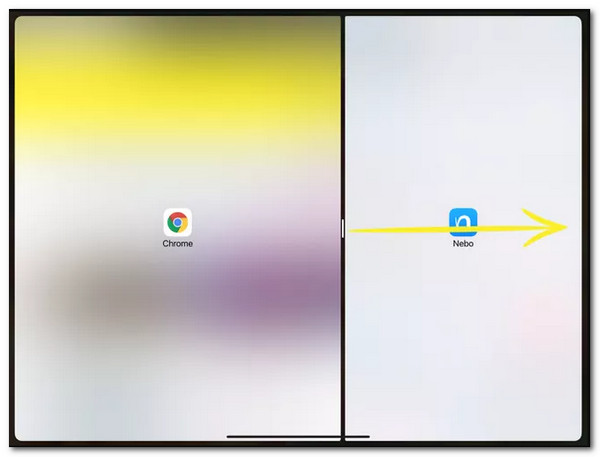
Yakıt ekranının görünümüne geri dönmek için ekranın kenarındaki çubuğu bırakın. İPad'deki bölünmüş ekranı kapatmak için bu çözüm basit ve hızlıdır, ancak bariz olmaktan uzaktır!
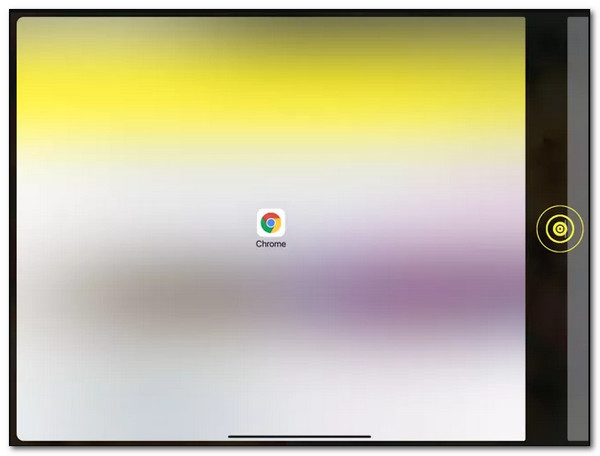
Ekranda zaten iki uygulamanız varsa ve bunlardan birini kapatmak istiyorsanız, işin püf noktasını öğrendikten sonra standart tek uygulama görünümüne dönmek kolaydır.
Çoklu görev sayesinde iPad'inizde aynı anda birden fazla uygulamayı kullanabilirsiniz. Aynı ekranda birden fazla uygulamayı görmenizi sağlayan Bölünmüş Görünüm, en iyi özelliklerinden biridir. Bunları kullanırken herhangi bir komplikasyonu önlediğimiz için doğru şekilde nasıl kullanacağınız aşağıda açıklanmıştır.
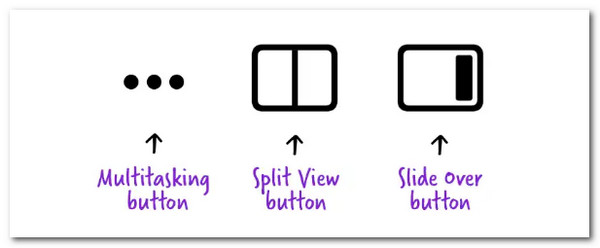
Uygulamayı kullanırken aynı zamanda lütfen multitasking buton. Bunlar, uygulamanın üst kısmındaki üç noktadır.
Sonra, simgesine dokunun. Bölünmüş Görünüm sağ veya sol tarafta yarıya kadar gölgeli kare simgeyi görebileceğiniz düğme. Uygulamalarınızı yan yana açacak veya Kaydır düğmesi -bir sonraki uygulamayı ekranda herhangi bir yere hareket ettirebileceğiniz küçük bir kayan pencereden açtığımızda, sağ taraftaki kare simge yolun üçte biri kadar karardı.
Şimdi, ikinci uygulamayı bulup başlatmamız gerekiyor. Ekranın hangi tarafında mevcut uygulamanın göründüğünü değiştirdiğimizde, Bölünmüş Görünüm, Dokunun multitasking düğmesine basın, ardından Görünümü Böl düğmesi. arasında seçim yapın Sol Bölünmüş Görünüm Düğmesine veya Sağ Bölünmüş Görünüm buton. Ardından, düğmenin sol veya sağ tarafının gölgeleneceğine lütfen dikkat edin. Sonra kullanabilirsiniz iPad'de bölünmüş ekran kolayca.
İPad'inizde çok sayıda toplantınız varsa ve çoklu görev yapmanız gerekiyorsa, bölünmüş ekranı kullanmak mümkündür. Ancak, toplantılarınızı ekran kaydı yapmanız gereken bir zaman gelir. Sorun şu ki videodaki bölünmüş ekranı nasıl ortadan kaldırabiliriz. Endişelenmeyin çünkü seçilen Blu-ray Master'ı kullanın Video Dönüştürücü Ultimate. Artık kliplerinizdeki bölünmüş ekrandan kurtulabiliriz. Nasıl yapabileceğimize bir bakalım.
Lütfen harika Video Converter Ultimate'ı edinin ve bilgisayarınızda başlatın.
Ardından, arayüzde lütfen aşağıdaki simgeye erişin: Araç Kutusu. Oradan, lütfen bulun Video kasedi simgesine dokunun ve hemen ona basın.

Şimdi, lütfen tıklayın Ekle düğmesine basın ve düzenlemek istediğiniz klibi girin.

Zaman çizelgesinde çerçeveyi kullanın ve kaldırmak istediğiniz taraftan kurtulun. Ardından, şimdi tıklayabilirsiniz Ihracat düğmesini tıklayın ve işiniz bittiyse klibinizi kaydedin.
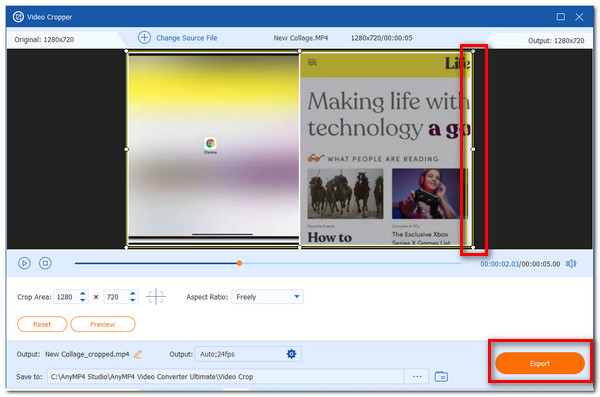
İPad'imde bölünmüş ekran görünümünü nasıl devre dışı bırakırım?
İPad'inizde Ayarlar uygulama. Ardından, seçin Ana Ekran ve Dock. Sonra, altında multitasking, işaretini kaldırın Birden Çok Uygulamaya İzin Ver. Bu adımları tamamladıktan sonra bölünmüş ekran işlevi tamamen kapanacaktır.
İPhone'da ekran nasıl bölünür?
İlk olarak, lütfen seçin Bölünmüş Görünüm buton. Ayrıca Kaydır alternatif olarak düğmesine basın. Ardından, mevcut uygulama hareket edecektir. Şimdi göreceksin Ana Ekran var. Lütfen, ikinci uygulamayı bulun Ana Ekran. Diğer tarafınızdaki uygulamaları gördüğümüz için lütfen oradan sola veya sağa kaydırın. Ana Ekran. Ayrıca, özelliğini de kullanabilirsiniz. dok uygulamayı tıklayın.
iPad Mini 4'te ekranı bölmek mümkün mü?
Evet. Bölünmüş Görünüm özelliği iPad Mini 4, iPad Air 2 ve iPad Pro'da mevcuttur. Her iki uygulama da Bölünmüş Ekran modunu destekliyorsa, bölmenin nerede olacağını ayarlayabilirsiniz. Pencereleri açıkken her iki uygulamada da çalışabilirsiniz.
Yukarıdaki yöntemleri uyguladığımız sürece artık iPad'de bölünmüş ekran sorununu ortadan kaldırabiliriz. İşlemi başarılı bir şekilde yapabilmemiz için her adıma sahip olduğunuzdan emin olun. Artık bunun yapılabilir ve yapılması kolay olduğu sonucuna varabiliriz. Bunun için artık bu gönderiyi bilgiye ihtiyacı olan iPad kullanıcılarıyla da paylaşabilirsiniz.
Daha fazla Okuma
Çoklu Görevleri Başlatmak için Mac'te Ekranı Bölmenin 3 Yolu (macOS 13 Desteklenir)
İşte MacBook'unuzu kullanarak çoklu görev yapmanın en iyi yolu. Bölünmüş ekran MacBook özelliğini kullanarak, zaman açısından verimli bir sonuç için işimizi aynı anda yapabiliriz.
Windows 10 ve 11 için Ekranı Birden Çok Bölüme Bölme Nasıl Yapılır
PC'de ekran nasıl bölünür? Bu gönderi, Windows 11 ve 10'da bölünmüş ekran yapmanın tam adımlarını paylaşıyor. Çoklu görev başlatmak için ekranı 2 veya 3 bölüme ayırabilirsiniz.
Yan Yana Filmler Oluşturmak için En İyi 7 Bölünmüş Ekran Video Düzenleme Aracı
Bu yan yana video uygulamalarını ve yazılımlarını kullanarak klipleri düzenleyelim. Bölünmüş ekran videoları indirmek ve oluşturmak için özelliklerini, artılarını ve eksilerini gözden geçirelim.
En İyi Seçimler GIF Kolaj Oluşturucu: Çok Ekranlı Hareketli Görüntüler Oluşturun
Bir kolaj haline getirerek çok eğlenceli GIF'ler yapalım. Lütfen masaüstü ve çevrimiçi için inceleyeceğiniz bu 3 GIF kolaj düzenleyicisine göz atın.
Bölünmüş ekran